Uzak Masaüstü Bağlantısı Nasıl Yapılır? ( Windows – Mac)
Yanı başınızda olmayan bir bilgisayara uzak masaüstü bağlantısı kurarak uzaktan erişim kurabilirsiniz. Uzak masaüstü bağlantısı kurduğunuz bilgisayarı kendi bilgisayarınız üzerinden kolaylıkla kontrol edebilirsiniz. Uzak masaüstü bağlantısı kurduğunuz bilgisayarda program ekleyip kaldırabilir, sorunlu işletim sistemini onarabilir, dosya paylaşabilirsiniz. Windows, Mac OS X, Linux, Android, Chrome OS ve iOS işletim sistemi kullanan cihazlarınızla bilgisayarlarınıza uzak masaüstü bağlantısı kurabilmek için detaylar yazımızın devamında.
İki Bilgisayar Arasında Uzak Masaüstü Bağlantısı Kurma (Windows – Mac) :
Uzak masaüstü bağlantısı kurabilmek için yardımcı programlar kullanacağız. Windows’un kendi üzerinde var olan uzak masaüstü bağlantısıyla ilgili detaylı bir yazıyı daha sonra sizlerle paylaşacağız. Daha önce paylaştığımız Uzak Masaüstü Bağlantısı Programları makalemizde bulunan TeamViewer programını bilgisayarımıza indiriyoruz. Dilerseniz paylaştığımız diğer alternatifleride deneyebilirsiniz. Programı indirdikten sonra direkt olarak bilgisayarınıza kurabilir veya sadece başlatın – kişisel kullanım seçeneklerini seçerek çalıştırabilirsiniz. Uzak masaüstü bağlantısı kurabilmeniz için birbirine bağlantı kuracak bilgisayarlara bu programı indirmeniz gerekmektedir.
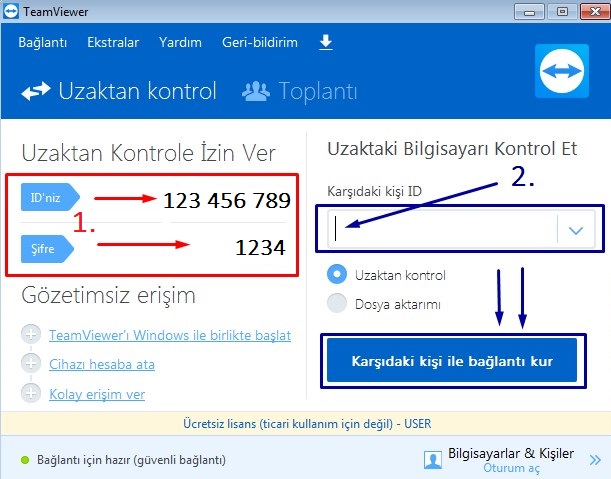
Karşıdaki bilgisayar uzak masaüstü bağlantısı ile nasıl bağlanılır?
- Programı çalıştırıldıktan sonra ID’niz ve şifre alanlarında otomatik olarak sayılar veya harfler oluşturulmaktadır.
- Karşı tarafta bağlantı kuracağınız bilgisayarda üretilen ID ve şifre bilgilerini öğrendikten sonra kendi bilgisayarınızdaki TeamViewer ekranında Uzaktaki bilgisayar kontrol et alanına giriyorsunuz ve Karşıdaki kişi ile bağlantı kur butonuna basıyorsunuz.
- Karşınıza şifreyi girmeniz gerektiğini belirten bir ekran gelecek ve şifreyi bu alana yazıp onaylıyoruz.
- Uzak masaüstü bağlantısı internet hızına bağlı olarak kısa bir süre içinde başlayacaktır.
Yapmanız gereken işlem bu kadar. Karşınızda bulunan bilgisayarın hazır olup olmadığını sol alt köşede kırmızı, sarı, yeşil olarak renk değiştiren uyarı alanından kolayca anlayabilirsiniz.
Uzak masaüstü bağlantısı ile neler yapabilirsiniz?
- Müşterilerinize uzaktan destek verebilirsiniz.
- Ürün demolarınızı müşterilerinizin yanına gitmeden uzaktan tanıtabilirsiniz.
- Evdeki bilgisayarınızdan ofisteki bilgisayarınıza bağlanıp evden çalışmaya devam edebilirsiniz.
- Uzman olduğunuz bir bilgisayar yazılımı hakkında çalışma arkadaşlarınıza uzaktan eğitim verebilirsiniz.
- Farklı ortamlarda bulunan birden fazla çalışma arkadaşınızla aynı bilgisayar ekranı üzerinde tartışabilirsiniz.
- Tüm çalışanlarınızı belirli bir hiyerarşik yapıda tanımlayarak bir birleri ile sesli iletişim, yazılı mesajlaşma, dosya transferi, ekran paylaşımı yapabilmelerini sağlayabilirsiniz.
- Sürekli açık olan ve başında kimsenin bulunmadığı bilgisayarlarınıza istediğiniz zaman kolayca bağlanabilirsiniz.
Bazı özelliklerin kullanımı ücretsiz programlarla mümkün olmayabilir. Belli miktar bedellerle programların ek özelliklerini temin edebilirsiniz. Yazımızda TeamViewer programını seçme nedenimiz Windows, Mac OS X, Linux, Android ve iOS işletim sistemlerinin tümünü destekliyor olmasıdır. Tabletinizi kullanarakta bilgisayarınıza kolaylıkla bağlanabilirsiniz.
